JotMe Tối đa
Đèn JotMe

Chrome

Câu trả lời ngắn gọn: Sử dụng các công cụ dịch trực tiếp của bên thứ ba như JotMe để nhận phụ đề trực tiếp trong các cuộc họp Teams. Bạn chỉ cần chọn ngôn ngữ nói của cuộc họp và ngôn ngữ bạn muốn dịch, và bạn đã sẵn sàng!
Bạn có giao dịch với các diễn giả trong các cuộc họp Teams của mình, những người nói nhanh và gây khó khăn cho việc theo dõi cuộc trò chuyện không? Để giải quyết vấn đề này, thêm phụ đề trực tiếp hoặc bản dịch sẽ giúp bạn dễ dàng hiểu chúng và giao tiếp tốt hơn bằng bất kỳ ngôn ngữ mục tiêu nào bạn muốn.
Tính năng phụ đề tích hợp của Microsoft Teams hỗ trợ hơn 50 ngôn ngữ, nhưng Teams không lưu phụ đề. Điều này có nghĩa là một khi cuộc họp kết thúc, bạn sẽ không có quyền truy cập vào phụ đề. Điều này có thể khó khăn vì bạn không thể tham khảo lại chúng trong tương lai.
Có một số công cụ của bên thứ ba, như JotMe, cung cấp phụ đề trực tiếp trong cuộc họp Teams bằng 107 ngôn ngữ miễn phí và cũng lưu phụ đề của toàn bộ cuộc họp trong bảng điều khiển của nó. Gói miễn phí của JotMe cung cấp 50 phút phiên âm, 20 phút dịch thuật và 5 tín dụng AI mỗi tháng. Bạn có thể sử dụng các khoản tín dụng AI này để nhận câu trả lời theo thời gian thực, ghi chú và tóm tắt cuộc họp AI, bản dịch ghi chú của bạn và hơn thế nữa.
Dưới đây là các bước để nhận phụ đề trực tiếp trong cuộc họp Teams với JotMe:
Truy cập JotMe's trang web chính thức và nhấp vào nút “Dùng thử miễn phí” để tải xuống thiết lập trên thiết bị Mac hoặc Windows của bạn. Sau khi tải xuống, hãy chạy thiết lập và cài đặt ứng dụng JotMe.

Bạn có thể bắt đầu hoặc tham gia cuộc họp Teams bằng ứng dụng máy tính để bàn Microsoft Teams hoặc thông qua trình duyệt web. Khi bạn tham gia cuộc họp, hãy mở ứng dụng JotMe; nó sẽ xuất hiện ở bên phải.
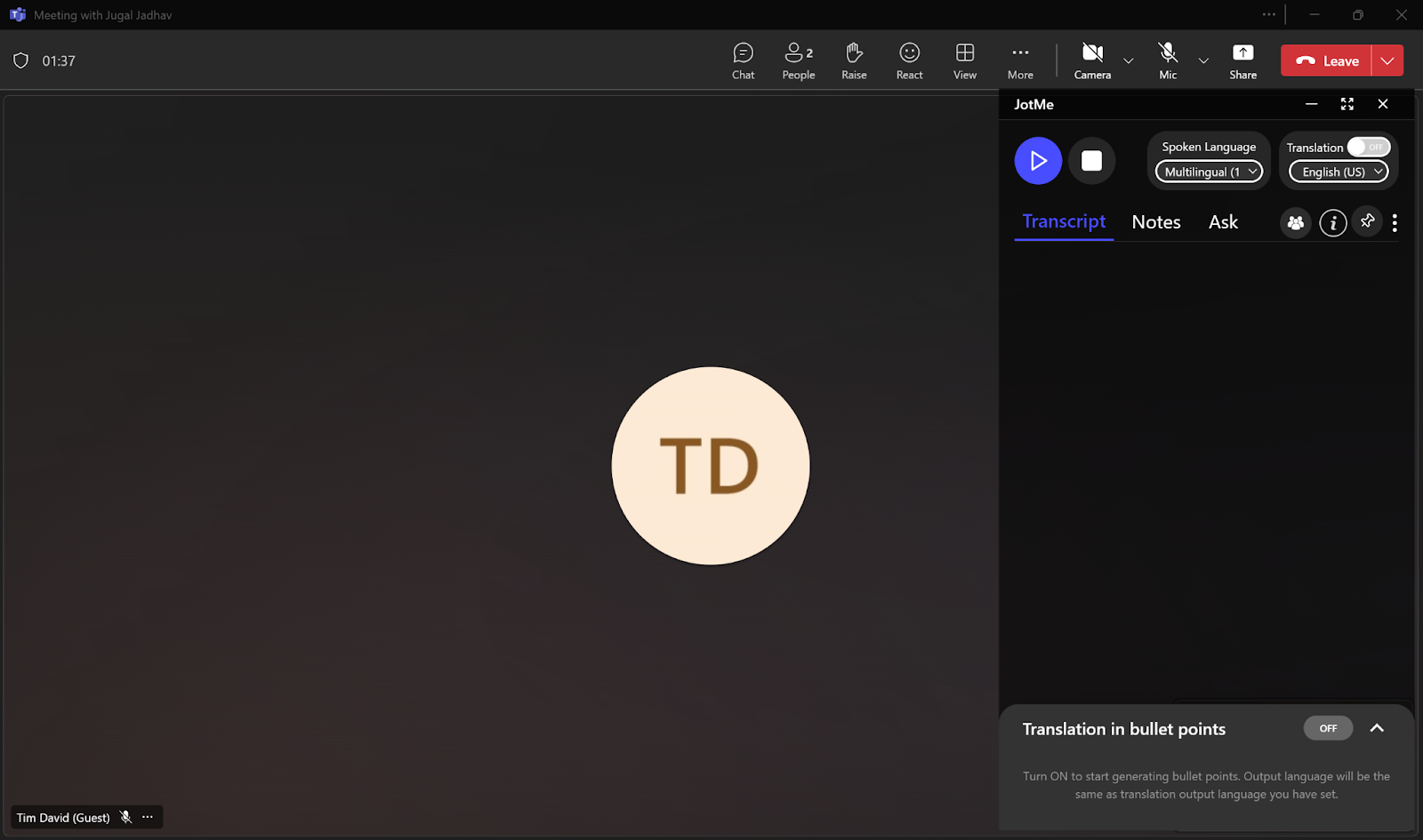
Ở trên cùng bên phải của cửa sổ JotMe, hãy tắt nút “Dịch” nếu nó được bật. Sau đó đặt “Ngôn ngữ nói” từ trình đơn thả xuống thành ngôn ngữ mà người tham gia khác đang nói. Bạn sẽ nhận được phụ đề trực tiếp bằng ngôn ngữ này.
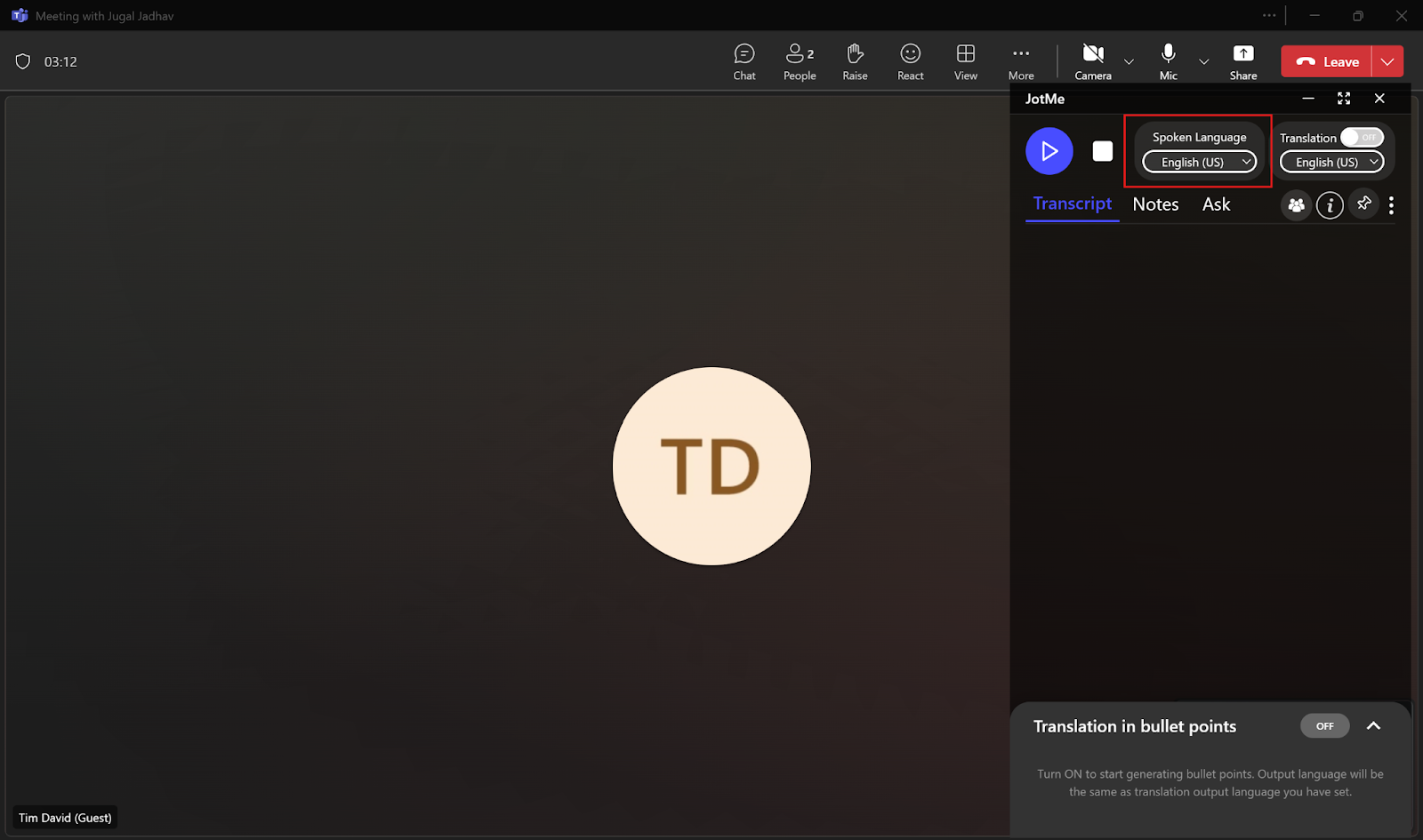
Bây giờ bạn đã chọn ngôn ngữ chú thích, chỉ cần nhấp vào nút “Phát” ở trên cùng bên trái của cửa sổ JotMe để nhận phụ đề trực tiếp.
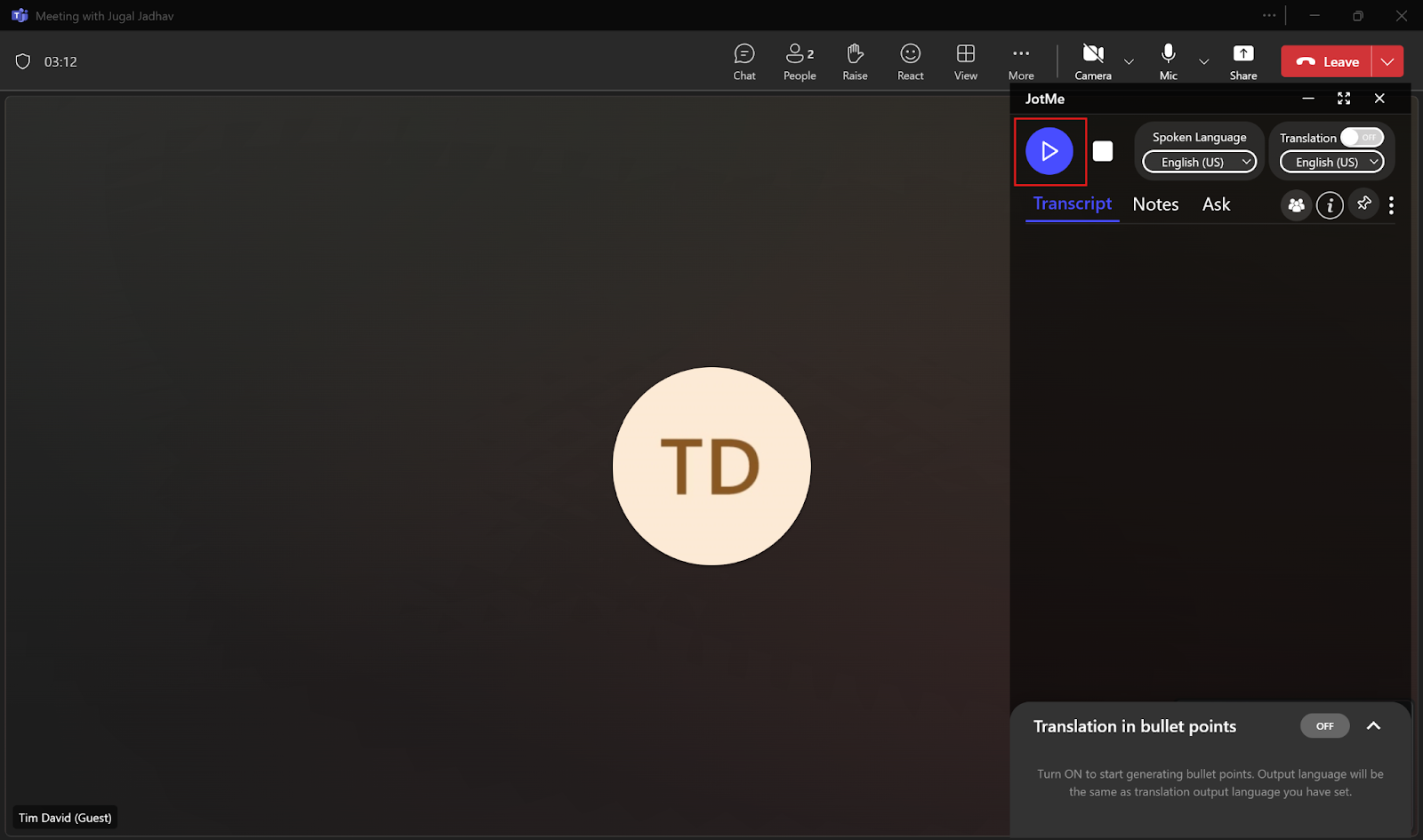
Ngay sau khi bạn nhấn nút “Phát”, JotMe sẽ ngay lập tức bắt đầu chú thích trong thời gian thực khi người nói nói.

Bạn thậm chí có thể thay đổi kích thước cửa sổ JotMe để hiển thị phụ đề ở cuối màn hình, tương tự như các định dạng chú thích truyền thống.
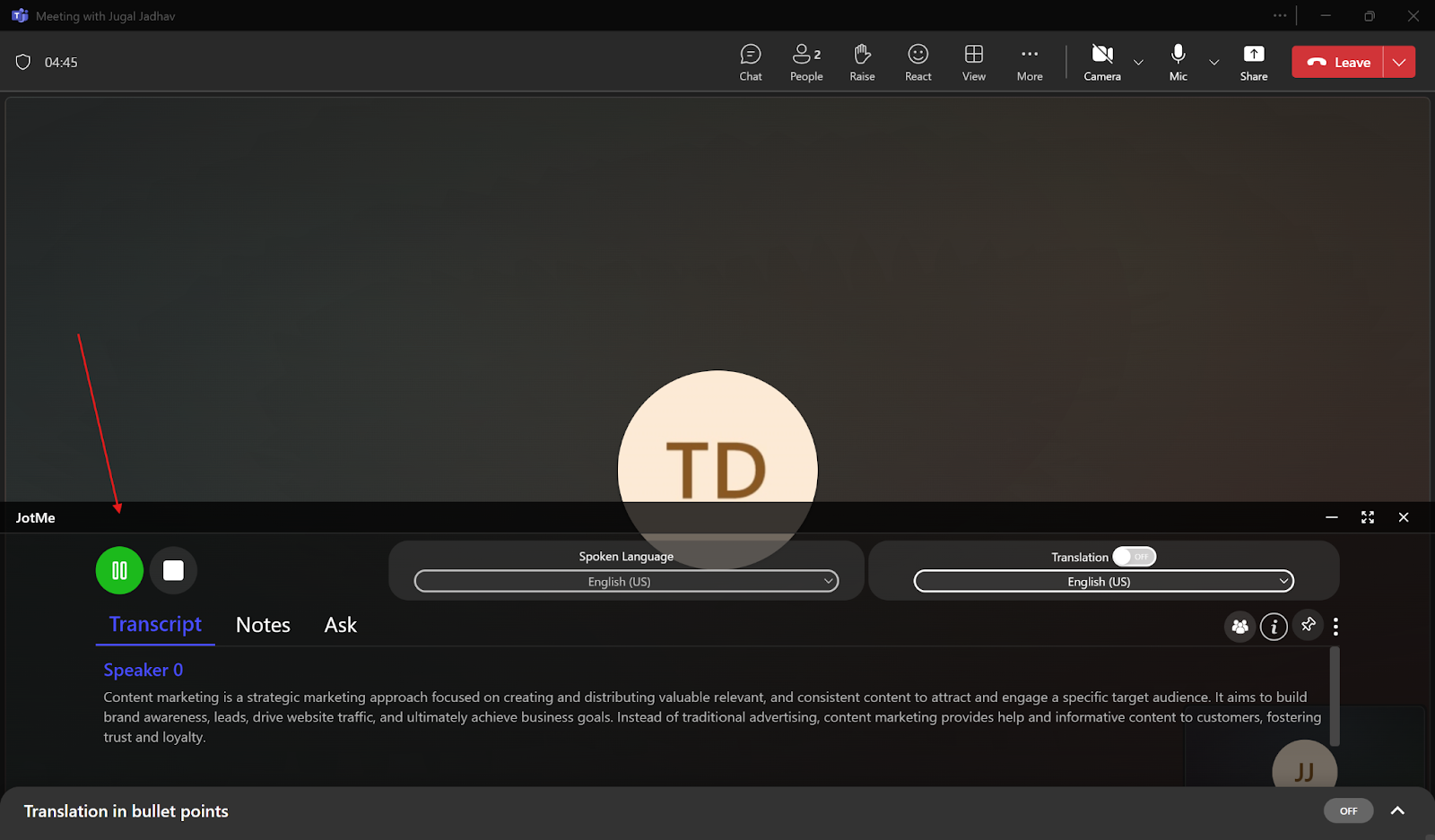
Trong phòng thí nghiệm Owl Tình trạng công việc lai hàng năm báo cáo, 25% các nhà quản lý báo cáo giao tiếp sai với nhân viên từ xa vào năm 2024. Điều này bao gồm các đồng đội toàn cầu từ các nền tảng ngôn ngữ khác nhau. Với JotMe, bạn có được chú thích trực tiếp chính xác trong các cuộc họp Teams để mọi người có thể ở trên cùng một trang. Tuy nhiên, JotMe không chỉ giới hạn ở phụ đề trực tiếp. Bạn cũng có thể làm nhiều việc khác, chẳng hạn như nhận ghi chú do AI tạo sau cuộc họp, phiên âm đồng thời bằng nhiều ngôn ngữ và hơn thế nữa. Hãy khám phá chúng một cách chi tiết.
Nếu bạn đang gọi điện với các đồng đội đến từ các nền tảng ngôn ngữ khác nhau, bạn có thể phải làm việc chăm chỉ hơn để có thể ở cùng một trang với những người khác. Tuy nhiên, JotMe xử lý các tình huống như vậy cho bạn bằng cách phiên âm lên đến 10 ngôn ngữ đồng thời trong thời gian thực. Với phiên âm theo ngữ cảnh của nó, các phụ đề tức thời thu được là chính xác và nhạy cảm với âm điệu.
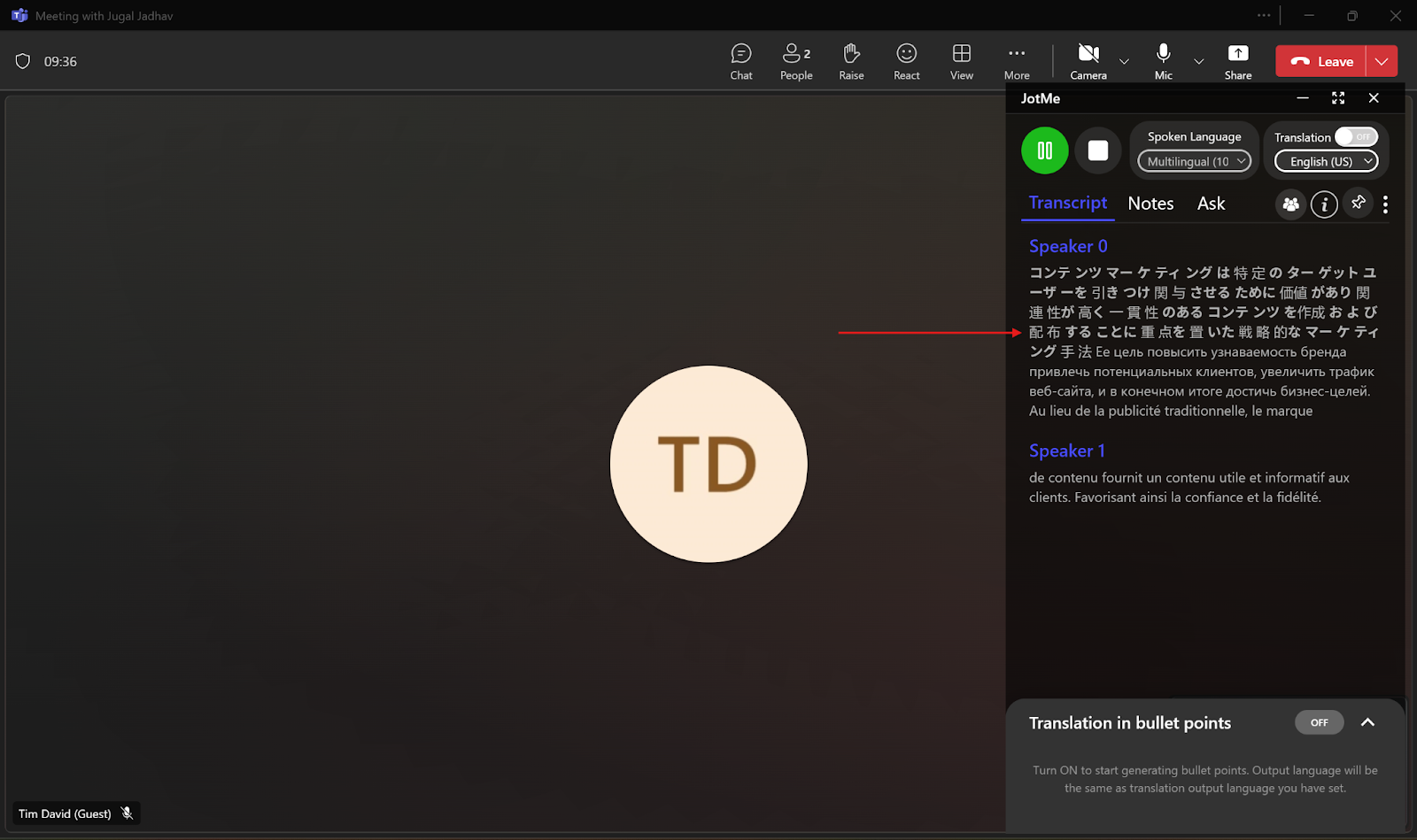
Nếu bạn vẫn còn bất kỳ nghi ngờ nào sau cuộc họp Teams của mình, bạn có thể sử dụng tính năng trò chuyện AI của JotMe để nhận câu trả lời cho chúng. Bạn có thể hỏi những gì đã được thảo luận trong cuộc họp hoặc những gì một diễn giả cụ thể đã nói và JotMe sẽ ngay lập tức cung cấp cho bạn câu trả lời bằng ngôn ngữ ưa thích của bạn. Ngoài ra, JotMe có thể tạo bản nháp cho email, tài liệu, bài đăng trên phương tiện truyền thông xã hội của bạn, v.v., và trả lời cho bất kỳ tin nhắn, nhận xét trên phương tiện truyền thông xã hội, email và hơn thế nữa.

Chúng tôi biết nó có thể trở nên tẻ nhạt như thế nào khi ghi chú bằng tay trong khi cố gắng hiểu ngôn ngữ của người nói. Hãy để JotMe làm điều đó cho bạn.
Nếu bạn muốn làm nổi bật một phần cụ thể của cuộc họp, bạn có thể sử dụng tính năng “Ghi chú” của JotMe và thêm ghi chú vào đó trong cuộc họp và nó sẽ tạo ghi chú cuộc họp với các điểm nổi bật của bạn.
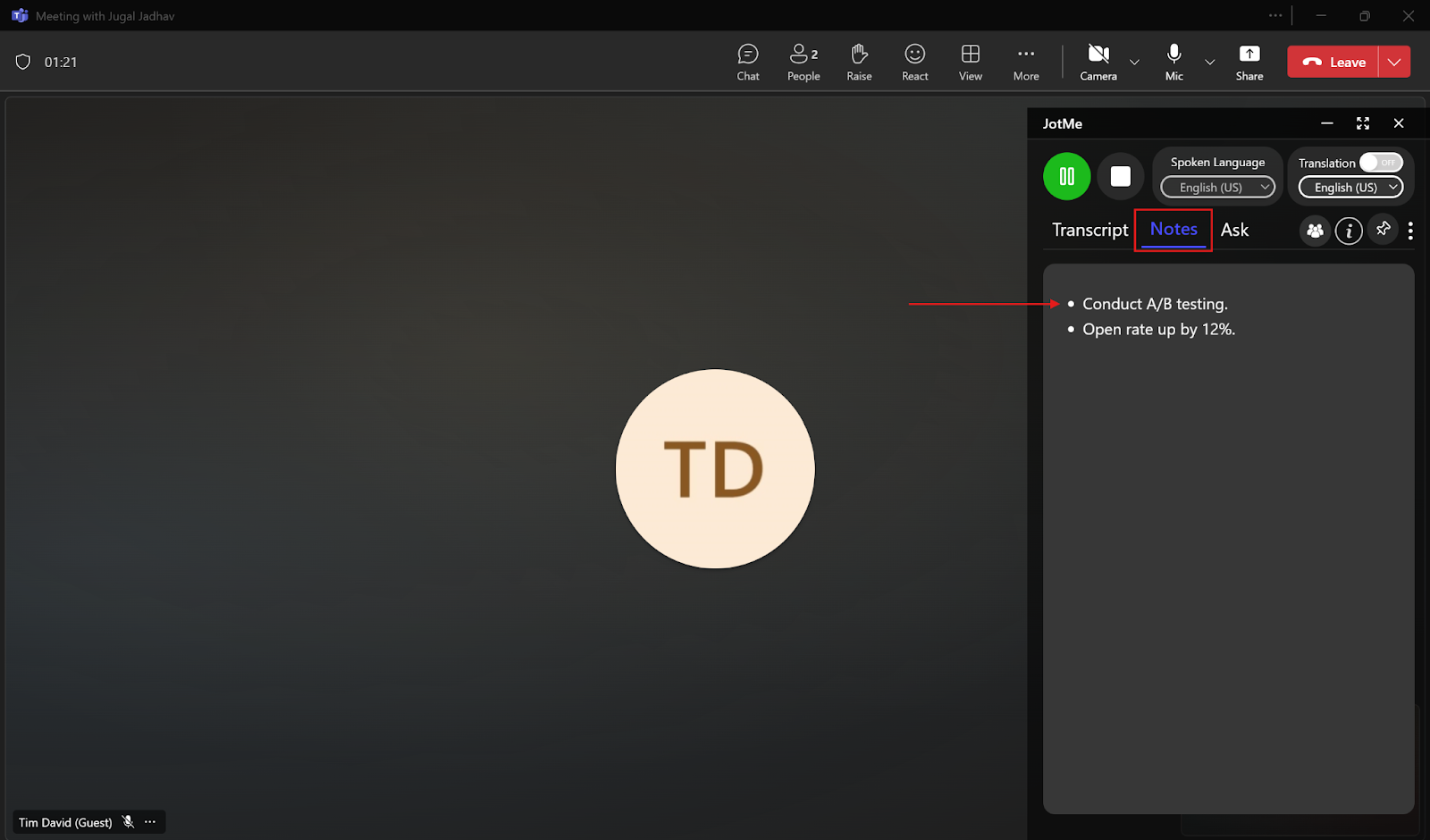
Sau khi phiên âm cuộc họp Teams của bạn, JotMe sẽ tự động tạo ghi chú cuộc họp với các điểm chính và các mục hành động sau để bạn có thể tập trung vào cuộc trò chuyện.
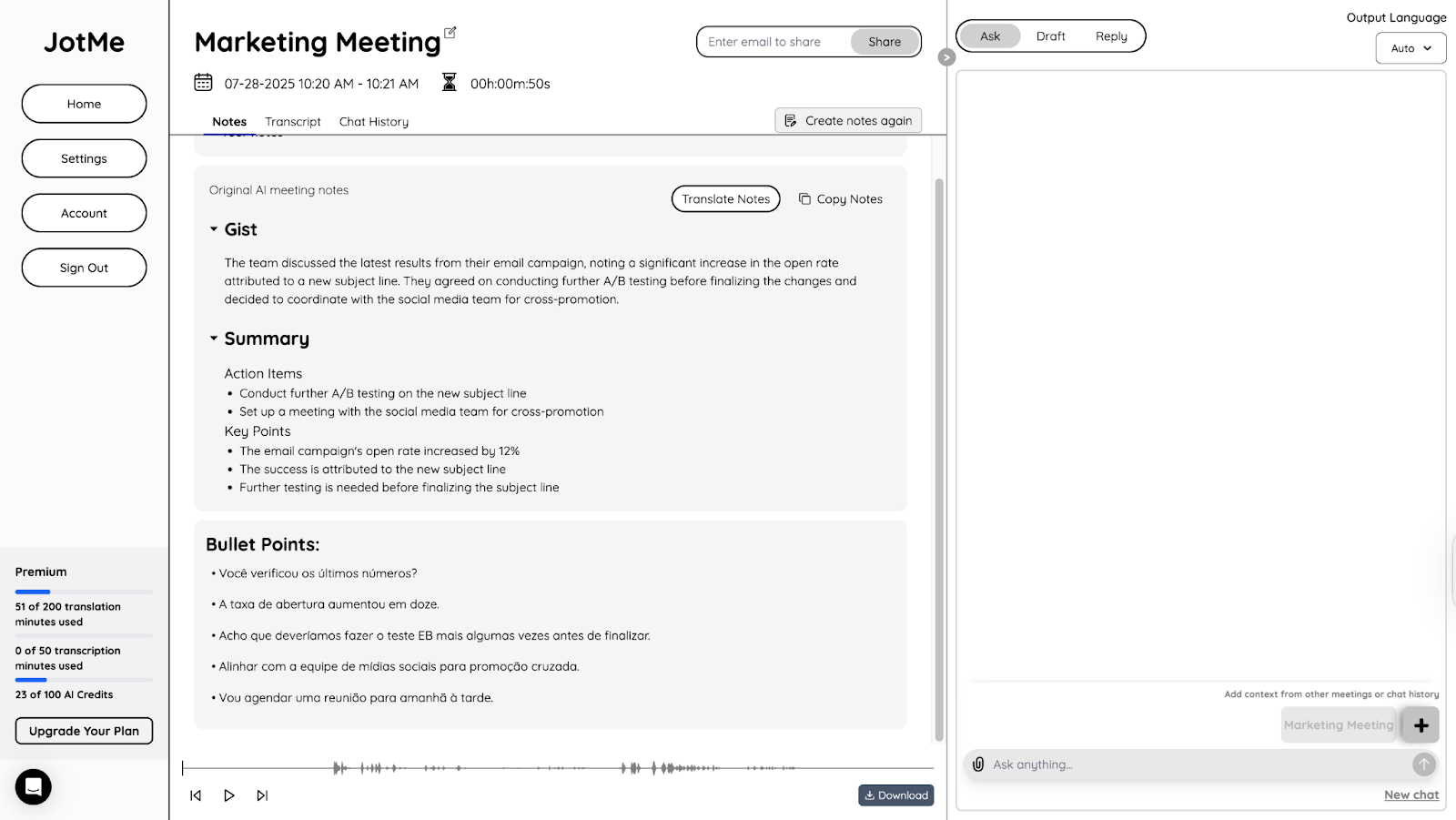
JotMe cung cấp bảng điểm có dấu thời gian của cuộc họp Teams của bạn ngay sau khi nó kết thúc. Các bảng điểm này được lưu trữ trong bảng điều khiển và chứa bối cảnh của toàn bộ cuộc họp Teams của bạn, vì vậy bạn có thể sử dụng chúng để tham khảo trong tương lai và xác minh bất kỳ chi tiết nào từ cuộc họp. Bạn có thể tham khảo họ để biết những gì đã được thảo luận khi nào và theo dõi ai đã nói gì. JotMe cũng cho phép bạn dịch các bảng điểm này sang ngôn ngữ ưa thích của bạn với các khoản tín dụng AI.
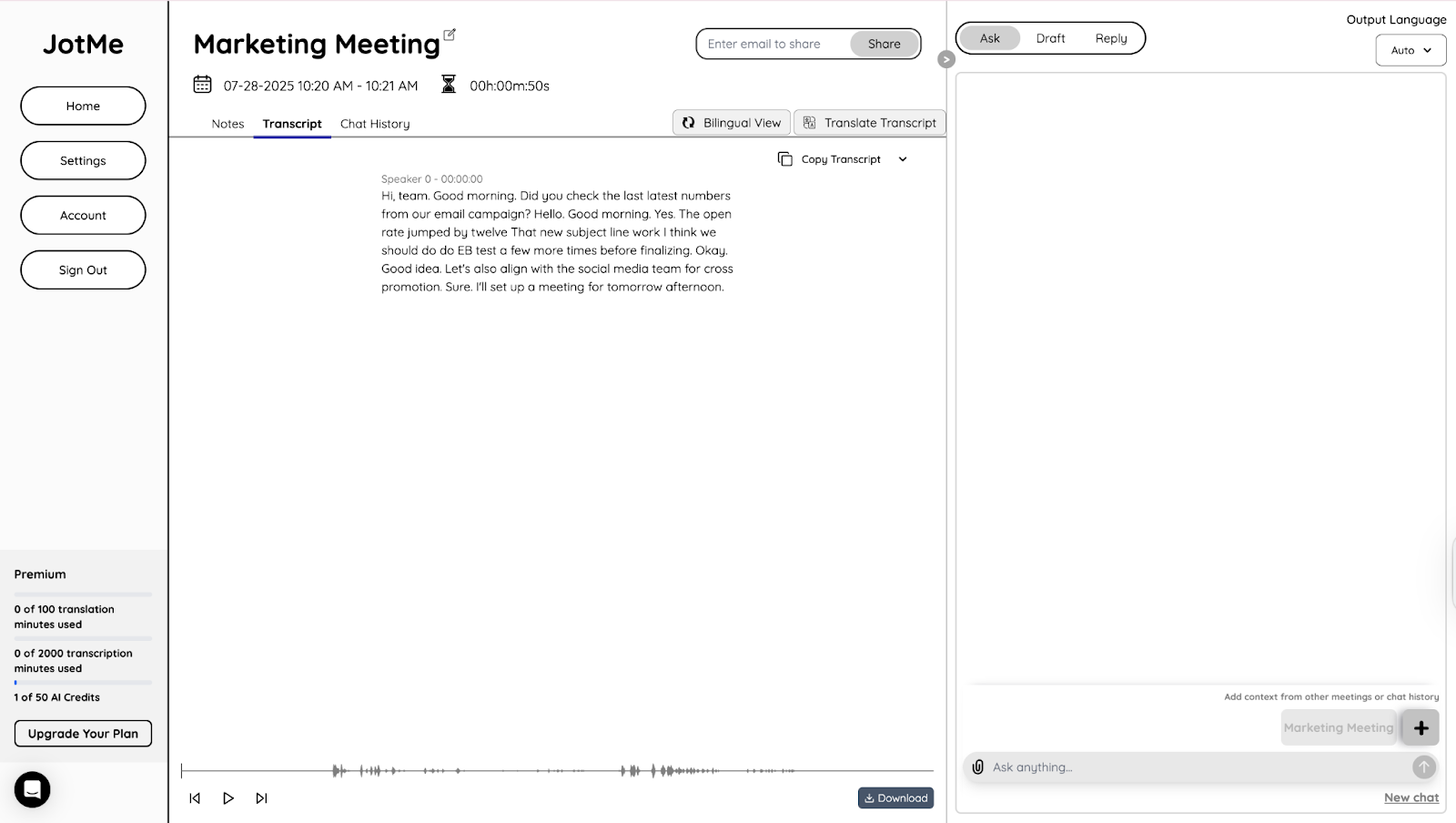
Theo Exploding Topics, qua 80% dân số đang làm việc tại nhà. Trong trường hợp này, chú thích trực tiếp đã trở nên cần thiết vì nhiều người trong số họ sử dụng MS Teams để giao tiếp với đồng đội của họ trên khắp thế giới. Microsoft Teams cung cấp tính năng phụ đề trực tiếp tích hợp trong đó bảng điểm được hiển thị bằng ngôn ngữ được nói trong cuộc họp. Tuy nhiên, có một vài hạn chế:
Phụ đề trực tiếp trong các cuộc họp Teams đã trở nên dễ dàng hơn với sự sẵn có của một số công cụ phiên âm trực tiếp trên thị trường. Tính năng phụ đề tích hợp của Microsoft Teams miễn phí nhưng có một số hạn chế, chẳng hạn như sự không chính xác và hỗ trợ ngôn ngữ hạn chế. Nhưng một số công cụ của bên thứ ba, như JotMe, cung cấp gói miễn phí với phụ đề trực tiếp chính xác cho các cuộc họp Teams bằng 107 ngôn ngữ. Cùng với phụ đề trực tiếp, JotMe cũng cho phép bạn nhận thông tin chi tiết về AI trực tiếp trong một cuộc gọi đang diễn ra, dịch theo dấu đầu dòng, AI ghi chú cuộc họp và tóm tắt, và hơn thế nữa.
Hãy dùng thử JotMe ngay hôm nay miễn phí và đừng bỏ lỡ các chi tiết quan trọng từ các cuộc gọi và cuộc họp của khách hàng của bạn trên Teams.
Khi cuộc họp Teams kết thúc, bảng điểm có sẵn trong sự kiện cuộc họp trên lịch. Người tổ chức cuộc họp có thể tải xuống, nhưng họ cần Đội cao cấp. Nếu bạn muốn bảng điểm miễn phí mà không cần phải xin phép bất kỳ ai, hãy sử dụng JotMe. JotMe cung cấp quyền truy cập tức thì vào bảng điểm của bạn sau cuộc họp của bạn bằng 107 ngôn ngữ.
Không, bạn không thể tải xuống phụ đề từ cuộc họp Teams, vì Teams không lưu chúng. Tuy nhiên, bạn có thể sử dụng các công cụ của bên thứ ba, như JotMe. JotMe không chỉ cung cấp cho bạn chú thích trực tiếp mà còn cung cấp bảng điểm sau cuộc họp bằng ngôn ngữ gốc và dịch mà bạn có thể tham khảo khi cần.
Có, bạn có thể phiên âm cuộc họp Nhóm ngay cả khi bạn không phải là người tổ chức. Tuy nhiên, bạn sẽ cần sử dụng ứng dụng của bên thứ ba như JotMe để làm điều đó. Tham gia cuộc họp Teams, chọn ngôn ngữ trong ứng dụng JotMe và bạn sẽ nhận được phiên âm trực tiếp.
Microsoft Teams Premium có giá $10/người dùng/tháng. Mặt khác, các gói giá của các công cụ của bên thứ ba như JotMe bắt đầu từ $9/tháng và nó thậm chí còn cung cấp gói miễn phí với 20 phút dịch mỗi tháng.

Win Globally


